BURSA TEKNİK ÜNİVERSİTESİ
YABANCI DİLLER YÜKSEKOKULU
03.06.2020 TARİHLİ ÇEVRİM İÇİ BTÜ-YDS DENEME SINAVI ÖĞRENCİ REHBERİ
Sevgili öğrenciler,
Aşağıdaki “Çevrim İçi BTÜ-YDS Deneme Sınavı”na ilişkin genel bilgileri dikkatli bir şekilde okumanız ve belirtilen kurallara uymanız gerekmektedir.
A. Sınava İlişkin Genel Bilgiler ve Sınav Kuralları
1. Çevrim İçi BTÜ-YDS Deneme Sınavı 03 Haziran 2020 Çarşamba günü saat 11.00’de çevrim içi (online) olarak gerçekleştirilecektir. Sınav çevrim içi (online) gözetmenler eşliğinde, özel hayatın gizliliği ve kişisel verilerin korunması ilkelerine saygı gösterilerek gerçekleştirilecektir.
2. Sınav tek oturum halinde uygulanacaktır.
3. Sınav öğrencilerin dilbilgisi, kelime bilgisi ve okuduğunu anlama yeteneklerini ölçen çoktan seçmeli 80 sorudan oluşmaktadır ve sınav süresi 160 dakikadır.
4. Sınavda adayların bir kez çözdükleri veya boş bıraktıkları soruya tekrar geri dönmelerine izin verilmeyecektir.
5. Adaylara doğru cevapladıkları her doğru soru için 1,25 puan verilecek ve sınav 100 puan üzerinden değerlendirilecektir. Sınavın değerlendirilmesinde adayların yanlış cevaplarının sayısı doğru cevaplarını etkilemeyecektir.
6. Sınav için öngörülen başarı ölçütü 70 puandır. Fakat bu bir deneme sınavı olduğundan sınavda alınacak puanların hiçbir resmi geçerliği yoktur. Yine de öğrencilerimizin 17 Haziran 2020 Çarşamba günü saat 11.00'de çevrim içi (online) olarak yapılacak BTÜ-YDS sınavına ilişkin tecrübe kazanmaları için bu deneme sınavına katılmaları önem arz etmektedir.
7. Sınava giren adaylar, sınav sonuçlarını Bursa Teknik Üniversitesi Yabancı Diller Yüksekokulu’nun resmi web sayfasındaki “BTÜ YDS” menüsünün altındaki “Sonuç Açıklama Sistemi” sekmesinden öğrenebilirler.
8. Sınav, Üniversitemiz uzaktan eğitim öğrenme ortamı olan https://ekampus2.btu.edu.tr web adresi üzerinden gerçekleştirilecektir. Öğrencilerimizin sisteme girebilmeleri için, “kullanıcı adları” ve “şifreleri” Öğrenci Bilgi Sistemimizde kayıtlı kişisel e-posta adreslerine ve cep telefonlarına kısa mesaj olarak gönderilmiştir.
9. Sınavı, masaüstü bilgisayar, dizüstü bilgisayar, tablet ya da akıllı cep telefonunuzdan bağlanarak çözebilirsiniz. Fakat sınav çevrim içi gözetmenlikle yürütüleceğinden sınava katılmak için iki farklı cihaz kullanmanız gerekmektedir. Birinci cihaz ile https://ekampus2.btu.edu.tr web adresi üzerinden BTÜ-YDS sınavını çözmeniz, ikinci cihaz ile Zoom uygulamasından kamera ve mikrofonunuzu açarak çevrim içi gözetmenlerin sizi izlemelerini mümkün kılmanız gerekmektedir.
10. Sınav oturumuna birinci cihazınız ile https://ekampus2.btu.edu.tr adresindeki “Moodle” uygulamasında kayıtlı olduğunuz derste katılacaksınız. Zoom uygulaması linki ise sınav günü saat 09.00’da yine https://ekampus2.btu.edu.tr adresindeki “Moodle” uygulamasında kayıtlı olduğunuz derste sizinle paylaşılacaktır. Bu linki kullanarak ikinci cihazınızda en güncel versiyonunu yüklediğiniz Zoom uygulaması ile çevrim-içi gözetmen oturumuna katılacaksınız.
11. Sınav süresince sınav oturumu ve/veya Zoom oturumu kapatılırsa ikinci bir giriş hakkı sağlanmayacaktır.
12. “Çevrim içi BTÜ-YDS Deneme Sınavı” uygulama ve değerlendirme süreci aşağıdaki gibidir.

13. Bu sınava girebilmek için öncelikle belirtilen zaman aralığında (20-31 Mayıs 2020) “çevrim içi sınav başvurusu” yapmanız gerekmektedir.
14. “Çevrim içi sınav ortamına giriş ve kabul” işlemleri kapsamında kimlik kontrolleri ve sınav yerleşiminin sınav başlamadan önce yapılabilmesi için öğrenciler saat 10.00’dan itibaren sisteme kabul edilmeye başlanacaktır. Oturuma katılmak isteyen öğrenciler önce Zoom uygulamasında “Waiting Room”a alınacak ve sırayla kabul edilecektir. Saat 10.30’dan sonra hiçbir öğrenci oturuma kabul edilmeyecektir. Sınav katılımcı yoklaması alındıktan ve gözetmelerin açıklamalarından sonra, sınav uygulaması saat 11:00’da başlayacaktır ve 160 dakika sonunda otomatik olarak sonlanacaktır. Sınavını erken bitiren adaylar, bu kılavuzda belirtilen kurallara uymak koşulu ile oturumdan ayrılabilirler.
15. Sınav çevrim içi gözetmenler tarafından izlenecektir. Sınavın başından sonuna kadar, görüntü ve ses kaydı alınacaktır. Sınavınızın geçerliliğine, Moodle sistemi hareketleriniz, kamera ve ses kayıtlarınız, Zoom oturumundan ayrılma mesajınız incelendikten sonra karar verilecek ve sınavınızın onaylanması sürecinin ardından sınavınız değerlendirilmeye alınacaktır.
16. Gözetmenleriniz sınav esnasında uygun olmayan hareketlerinizden dolayı size sözlü uyarıda bulunmayacaktır. Bu nedenle, etik kurallara dikkat etmeniz ve sınav düzenini bozacak davranışlardan kaçınmanız gerekmektedir.
- Sınav boyunca mikrofon ve kameralarınızı açık tutmalısınız.
- Soru sormak ve konuşmak yasaktır.
- Sınav ortamında, kâğıt, kalem, kitap, sözlük vb. materyalleri bulundurmak yasaktır.
- Sınava girdiğiniz cihazda sınav sayfasından başka pencere açmak yasaktır.
- Öğrencilerin sınav esnasında su içmek dışında, yiyecek ve içecek tüketmeleri yasaktır.
- Yüzünüzü sınavı çözdüğünüz ekrandan başka bir yöne çevirmeyiniz ve Zoom kamerasına bakmayınız.
- Sınav içeriğinin ve ortamının öğrenciler tarafından herhangi bir şekilde kaydedilmesi yasaktır.
- Sınav esnasında masa başından ayrılma veya tuvalete gitme izni kesinlikle verilmeyecektir.
- Teknik bir sorunla karşılaşmanız durumunda sınav yönergesindeki adımları takip ediniz. Önce gözetmene sorun yaşandığına dair Zoom üzerinden mesaj atınız. Sonra hatayı gösteren ekran görüntüsünü alarak (0224)-3003381 nolu WhatsApp hattına vakit kaybetmeden mesaj gönderiniz.
- Bu rehber kapsamında belirtilen kurallara uymadığınız taktirde sınavınız geçersiz sayılacaktır ve hakkınızda disiplin işlemleri başlatılacaktır.
B. Sınav Öncesinde Dikkat Edilmesi Gerekenler:
1. Sınavı, masaüstü bilgisayar, dizüstü bilgisayar, tablet ya da akıllı cep telefonunuzdan bağlanarak çözebilirsiniz. Fakat sınav çevrim içi gözetmenlikle yürütüleceğinden sınava katılmak için iki farklı cihaz kullanmanız gerekmektedir. Birinci cihaz ile https://ekampus2.btu.edu.tr web adresi üzerinden BTÜ-YDS sınavını çözmeniz, ikinci cihaz ile Zoom uygulamasından kamera ve mikrofonunuzu açarak çevrim içi gözetmenlerin sizi izlemelerini mümkün kılmanız beklenmektedir. Zoom uygulamasının kamerası hem sizi hem de sınavı çözdüğünüz ekranı gösterecek şekilde konumlandırılmalıdır. Size en yakın uygulama düzenini sağlamak için rehberin sonunda bulunan örnek oturma düzeni resimlerini inceleyiniz.
2. Sınav için gerekli cihazları yanınıza aldığınızdan emin olunuz (şarj aleti, mikrofon, cep telefonu vb.). Sınav süresince kesintisiz internet bağlantınızın olmasına, kullanacağınız bilgisayar, tablet ya da cep telefonun şarjlarının tam dolu olmasına, bu cihazların şarjlarının bitmemesi için gerekli tedbirlerin alınmasına dikkat ediniz. Mikrofon ve kameranızın çalıştığından emin olunuz.
3. Sınav öncesinde hem mikrofon hem de kameranızı aktif hale getirmelisiniz. Mikrofon ve kamera hiç bir zaman pasif hale getirilmemelidir. Sınav esnasında kameranız ve mikrofonunuz açık kalmalıdır, aksi takdirde sınavınız geçersiz sayılacaktır.
4. Sınav ve Zoom oturumlarına https://ekampus2.btu.edu.tr adresinden size belirtilen saatlerde giriş yapınız, 160 dakika sonunda sınav otomatik olarak sonlanır ve ek süre verilmez.
5. Kimlik kontrolleri ve sınav yerleşiminin zamanında yapılabilmesi için sınava saat 10.00’dan itibaren öğrenciler sisteme kabul edilmeye başlanacaktır. Oturuma katılmak isteyen öğrenciler önce “Waiting Room”a alınacaktır. Öğrencilerin oturuma katılma iznini host verecektir. Bu süreçte birkaç dakika bekleyebilirsiniz. Saat 10.30’dan sonra hiçbir öğrenci oturuma kabul edilmeyecektir.
6. Sınav ve Zoom oturumuna saat 10:00’da katılan adayların cihaz, kamera ve mikrofon kontrolleri yapılacaktır. Bunun ardından, adayların uygun oturma düzeninde olup olmadığı kontrol edilecektir. Sınav sürecince yer değiştirme yapmayacak şekilde oturma şeklinizi planlayınız. (Not: Örnek oturma planını, bu rehberin en sonunda bulabilirsiniz.) Belirtilen oturma planına uymayan öğrenciler sınava alınmayacaktır. Bu konuda gözetmenlerin uyarılarına hassasiyetle dikkat ediniz. Sınav başlamadan önce sınav gözetmenleri hazırlamış olduğunuz oturma düzeni ve cihaz konumlandırmasında değişiklik yapmanızı isteyebilir. Bu yüzden Zoom oturumunu sizden istenen zamanda başlatmış olmanız çok önemlidir.
7. Sınav uygulamasına katıldığınız birinci cihazınızın ekranı, Zoom uygulamasıyla gözetim yapılacak olan ikinci cihazınızın kamerası tarafından net bir şekilde görülebilir olmalı, gün ışığı veya başka bir ışık kaynağının kamera gözetimini olumsuz etkileyecek şekilde sınav ekranına yansımadığından emin olunmalıdır.
8. Sınav süresince sınav ortamında ikinci bir kişi asla bulunmamalı ve sınav ortamı tüm sınav boyunca sessiz olmalıdır. Bu nedenle sınav ortamında bulunan cihazlarınızdaki bildirim, zil sesleri ve titreşim modu kapalı olarak ayarlanmalıdır.
9. Öğrenci kimlik kartınızı ve T.C. kimlik kartınızı yanınızda bulundurunuz. Saat 10.30’dan itibaren kimlik kontrolü başlayacaktır. Tüm öğrencilerden kimlikleri ile birlikte Zoom kamerasının önüne gelmeleri istenecektir. Öğrenci kimlik kartı ve T.C. kimlik kartı ile Zoom bağlantısı sağladıkları ekrana tutacaklar ve sonrasında kendilerine tekrar oturmaları için izin verilecektir.
10. Sınavda öğrencilerin sınav veya Zoom oturumu kapanırsa ikinci giriş hakkı sağlanmayacaktır. Teknik bir arıza yaşayan öğrencilerin oturuma tekrar katılmaları ancak yaşanan problemin ekran görüntüsü ya da fotoğrafının yetkili kişilere iletilmesi ve onaylanması ile mümkün olabilir.
11. Sınav esnasında teknik bir sorun yaşadığınızda, ilk olarak görevli olan gözetmenlere durumu kısaca Zoom uygulamasının “chat” özelliğini kullanarak mesaj yoluyla bildirmeniz ve sonra bu sorunu vakit kaybetmeden hatayı isminizin gözükeceği şekilde ekran görüntüsü alarak ya da ekranın fotoğrafını çekerek (0224)-3003381 nolu WhatsApp hattına iletmeniz gerekmektedir. Ekran görüntüsü alma işleminin nasıl yapmanız gerektiğini sınav öncesinde deneyerek test ediniz.
12. Sınav, çevrim içi gözetmenler tarafından eş zamanlı olarak takip edilecektir. Sınav başladıktan sonra soru sormak ve konuşmak kesinlikle yasaktır. Sınav süresince gözetmenler tarafından sınav soruları ya da yönergelere ilişkin açıklama yapılmayacaktır.
13. Sınav öncesinde Zoom uygulamasının güncel versiyonunu cihazınıza indirmeniz ve kullanıma hazır bulundurmanız gerekmektedir. Zoom programının nasıl yükleneceği ve kullanımına ilişkin rehberi sınavdan önce okuyunuz.
- Zoom programını bilgisayarınıza nasıl indireceğinize dair rehbere buradan erişebilirsiniz.
- Zoom programını akıllı telefonunuza nasıl indireceğinize dair rehbere buradan erişebilirsiniz.
C. Sınav Esnasında Dikkat Edilmesi Gerekenler:
1. Sınava çevrim içi başvuru yapan öğrencilerin sınav kayıtları, Üniversitemiz uzaktan öğrenme ortamı olan https://ekampus2.btu.edu.tr adresinde BTÜ YDS Deneme Sınavı 101 ve 107 aralığındaki bir derse otomatik olarak yapılacaktır. Bu öğrenme ortamına giriş için kullandığınız “kullanıcı adı” ve "şifre” ile sınava erişim sağlayabileceksiniz.
2. BTÜ YDS Deneme Sınavı 101 ve 107 kodlu dersinizi açtığınızda birinci adımda sınavda uyulması gereken kuralların verildiği duyuru, ikinci adımda Zoom uygulamasına erişim linki ve son olarak da sınav saatiniz geldiğinde uygulamaya açılacak olan sınav oturumu görülecektir. Sınav oturumu size belirtilen saatte aktif hale gelecek, sınava bu saatin öncesinde erişim sağlanamayacaktır.
3. Sınav saatiniz geldiğinde "Uygulamayı Başlat" butonunu tıkladığınızda sınavınız başlayacaktır.
4. Her sayfada 4 soru görüntülenecektir. Açılan sayfada yer alan soruları sıra ile çözmeniz önerilmektedir. Sayfadaki her bir soruyu işaretlediğinizden emin olduktan sonra "Sonraki Sayfa" butonuna tıklayınız. “Sonraki sayfa” butonuna tıkladıktan sonra, daha önceki sayfalara veya sorulara erişemezsiniz.
5. Sorular sadece 1 kere görülebilecektir. Önceki sayfalarda çözdüğünüz veya boş bıraktığınız sorulara geri dönüş olmayacaktır.
6. Sınavda kaçıncı soruda olduğunuzu, ekranın sağ üst kısmında tablo şeklinde görülen “Sınav Gezintisi” menüsünden takip edebilirsiniz. Ancak, tabloda yer alan 1'den 80'e kadar olan sayıların üzerine tıklamayınız, aksi takdirde, geri dönme işlemi yapamazsınız. Bu “Sınav Gezintisi” menüsünü kullanmayınız, bu tabloyu sadece ilerlemenizi takip etmek için kullanınız.
7. Ekranın sol tarafında sınavdaki her bir sorunun numarasını gösteren bir tablo daha bulunmaktadır. Bu tabloyu da sadece soru numarasını takip etmek için kullanınız. Bu tabloda “Soruyu işaretle” özelliği bulunmaktadır. Ancak bu işaretleme soruya geri dönmenizi sağlamaz. Bu nedenle “Soruyu işaretle” özelliğini kullanmayınız.
8. Yanlış cevaplar doğru cevap sayısını etkilemeyecektir.
9. Sorular açılırken (özellikle ilk soru) yavaşlamalar olabilir. Lütfen bekleyiniz.
Hatırlatma: Sınav esnasında teknik bir sorun yaşadığınızda, ilk olarak görevli olan gözetmenlere durumu kısaca Zoom uygulamasının “chat” özelliğini kullanarak mesaj yoluyla bildirmeniz ve sonra bu sorunu vakit kaybetmeden hatayı isminizin gözükeceği şekilde ekran görüntüsü alarak ya da ekranın fotoğrafını çekerek (0224)-3003381 nolu WhatsApp hattına iletmeniz gerekmektedir.
D. Sınav Sonunda Dikkat Edilmesi Gerekenler:
1. En son soruyu çözdükten sonra, “Uygulamayı Bitir” butonunu tıklayınız. Ekranda kayıt altına alınan işaretlemelerinizi göreceksiniz. Bu bölüm bilgilendirme amaçlıdır; "cevap kaydedildi" ya da "henüz cevaplanmadı" bilgisini verir. Boş bıraksanız bile bu aşamada, son sayfadaki son 4 soru hariç diğer sorulara geri dönemezsiniz. "Uygulamaya Dön" butonunu tıkladığınızda sadece son sayfadaki 4 soruyu görebilirsiniz, önceki soru ve cevaplara erişemezsiniz.
2. "Tümünü Gönder ve Bitir" butonunu tıkladığınızda bir onay kutusu açılır ve burada "Bu uygulamayı gönderdikten sonra, cevaplarınızı bir daha değiştiremezsiniz." açıklaması bulunur.
3. Açılan “Onay” kutusunda tekrar "Tümünü Gönder ve Bitir" butonunu tıklayınız.
4. Ekranın alt köşesinde “Durum” yazısının altında “Bitti” ifadesini gördüğünüzde sınavınız tamamlanmıştır. Moodle ekranınızı kapatarak sistemden çıkış yapabilirsiniz.
5. Sınavı erken bitirmeniz durumunda önce host’a Zoom üzerinden “Sınavım bitti” diye mesaj atın ve daha sonra Zoom oturumunu kapatın. Host size cevap yazmayacaktır.